Как конвертировать фотографии HEIC в формат PNG на iPhone и iPad
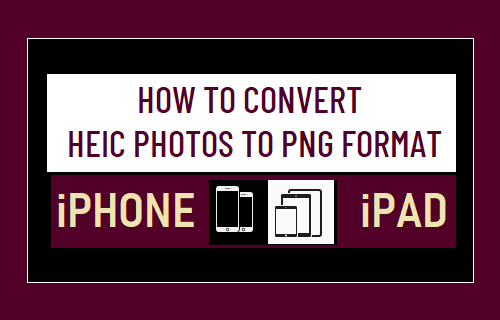
[ad_1]
По умолчанию iPhone делает снимки в формате HEIC / HEIF, что создает проблемы совместимости при загрузке или совместном использовании фотографий на определенных веб-сайтах. В таких случаях вы можете конвертировать фотографии HEIC в PNG на iPhone и iPad.
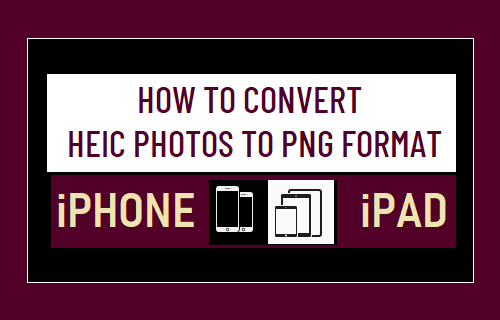
Конвертируйте фотографии HEIC в PNG на iPhone и iPad
Хотя формат файла HEIC, используемый Apple на своих устройствах, экономит место для хранения, он не так совместим и не так широко распространен, как формат файлов .PNG или .JPG.
Следовательно, мы предлагаем ниже 2 простых метода преобразования фотографий HEIC в формат JPG на вашем iPhone или iPad.
1. Настройте iPhone для передачи фотографий в формате PNG на Mac или ПК.
Возможно, самый простой способ конвертировать фотографии HEIC в PNG — настроить ваше устройство на автоматическую передачу фотографий и видео в совместимом формате.
Перейти к Настройки > Фотографии > прокрутите вниз и выберите Автоматическая вариант в разделе «Перенести на Mac или ПК».
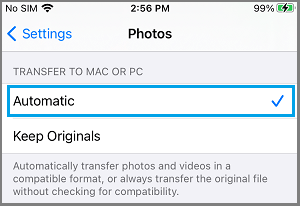
Теперь, когда вы переносите фотографии с iPhone на Mac или переносите фотографии с iPhone на ПК, они всегда будут автоматически сохраняться в форматах файлов .PNG или .LPG.
2. Конвертируйте фотографии HEIC в PNG на iPhone с помощью приложения «Файлы».
Все, что требуется для преобразования фотографий HEIC в PNG на iPhone, — это открыть приложение «Фотографии» и скопировать приложение «Фотографии в файлы».
Открыть Приложение «Фотографии» на вашем iPhone или iPad и нажмите на Выбирать вариант.
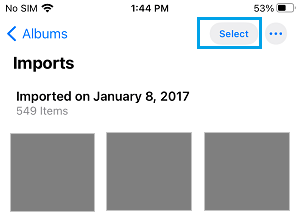
Выберите Фото / Фотографии который вы хотите преобразовать в формат PNG, и нажмите на Значок «Поделиться» находится в нижнем меню.
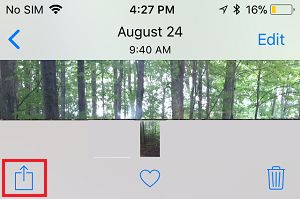
В появившемся всплывающем меню выберите Копировать фото вариант.
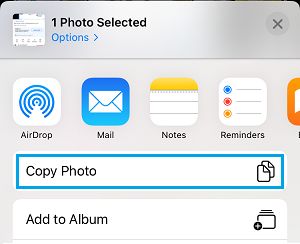
Далее откройте Приложение «Файлы» > нажмите на Просматривать в нижнем меню и выберите желаемое место для сохранения (На моем iPhone или iCloud Drive), чтобы вставить скопированные фотографии.
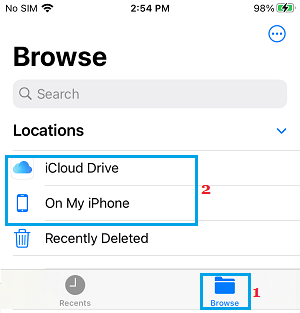
Как только вы окажетесь в желаемом месте для сохранения, Долгое нажатие где угодно и выберите Вставить вариант.
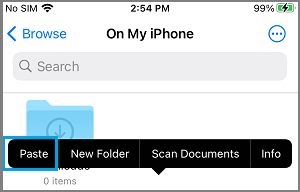
Выбранные фото / фотографии будут сохранены в приложении «Файлы» в широко распространенном PNG Формат файла.
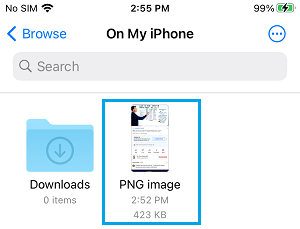
Вы можете использовать этот метод в любое время, когда встречаетесь с веб-сайтом, который не принимает файлы в формате HEIC.
- Перенос фотографий с iPhone на внешний жесткий диск на Mac
- Как восстановить навсегда удаленные фотографии на iPhone
[ad_2]
